Powiększanie tła w Photoshopie to umiejętność, która może znacząco poprawić jakość Twoich projektów graficznych. Niezależnie od tego, czy edytujesz zdjęcia, czy tworzysz grafikę, umiejętność rozszerzenia tła może pomóc w uzyskaniu bardziej profesjonalnego wyglądu. W tym artykule przedstawimy kilka prosty metod, które pozwolą Ci na efektywne powiększenie tła w programie Photoshop.
Wykorzystując różne narzędzia, takie jak Wypełnianie zawartością, Wypełnianie generatywne, czy Narzędzie Przytnij, możesz osiągnąć zamierzony efekt. Każda z tych metod ma swoje unikalne zalety, a ich wybór zależy od Twoich potrzeb i umiejętności. Przyjrzymy się tym technikom, abyś mógł wybrać najlepszą dla siebie.
Kluczowe wnioski:- Wypełnianie zawartością pozwala na naturalne rozszerzenie tła, dopasowując je do otoczenia.
- Wypełnianie generatywne wykorzystuje sztuczną inteligencję do tworzenia płynnych tła.
- Narzędzie Przytnij umożliwia rozszerzenie obszaru płótna, a następnie wypełnienie nowego obszaru narzędziem Uzdrawiania punktowego.
- Skala uwzględniająca zawartość pozwala na zachowanie proporcji obrazu podczas powiększania tła.
- Wybór metody zależy od Twoich umiejętności oraz efektu, jaki chcesz osiągnąć.
Jak powiększyć tło w Photoshopie - podstawowe metody
Aby powiększyć tło w Photoshopie, istnieje kilka podstawowych metod, które można zastosować. Wśród nich wyróżniają się dwie szczególnie popularne: użycie narzędzia "Przekształć" oraz zastosowanie warstwy tła z opcjami wypełnienia. Obie te techniki są łatwe do wykonania i mogą znacząco poprawić wygląd Twojego projektu graficznego.
Metoda "Przekształć" pozwala na szybkie dostosowanie rozmiaru tła, a także na jego przemieszczenie, co jest przydatne w wielu sytuacjach. Z kolei wykorzystanie warstw tła z opcjami wypełnienia umożliwia kreatywne rozszerzenie tła, zachowując jego naturalny wygląd. W zależności od Twoich potrzeb, każda z tych metod może być użyta do osiągnięcia różnych efektów wizualnych.
Metoda 1: Użycie narzędzia "Przekształć" do powiększenia tła
Aby skorzystać z narzędzia "Przekształć", najpierw zaznacz tło, które chcesz powiększyć. Następnie wybierz opcję "Przekształć" z menu Edycja. Możesz teraz zmieniać rozmiar tła, przeciągając uchwyty na rogach lub krawędziach. Pamiętaj, aby trzymać wciśnięty klawisz Shift, aby zachować proporcje obrazu. Po zakończeniu przekształcania, zatwierdź zmiany, klikając Enter.Ta metoda jest idealna, gdy potrzebujesz szybko dostosować tło do nowego rozmiaru lub gdy chcesz je przesunąć w inne miejsce. Użycie narzędzia "Przekształć" jest proste i intuicyjne, co czyni je jedną z najczęściej stosowanych technik w Photoshopie.
Metoda 2: Zastosowanie warstwy tła i wypełnienia
Wykorzystanie warstwy tła oraz opcji wypełnienia to kolejny skuteczny sposób na powiększenie tła w Photoshopie. Aby rozpocząć, najpierw otwórz obraz, który chcesz edytować, a następnie stwórz nową warstwę tła, klikając prawym przyciskiem myszy na warstwę tła i wybierając "Duplikuj warstwę". Teraz, gdy masz nową warstwę, możesz użyć narzędzia "Przekształć" do zmiany jej rozmiaru, co pozwoli Ci na rozszerzenie obszaru tła.
Po przekształceniu tła, wykorzystaj opcję Wypełnianie zawartością (Content-Aware Fill), aby wypełnić puste przestrzenie. Wybierz obszar, który chcesz wypełnić, a następnie przejdź do menu "Edycja" i wybierz "Wypełnij". Wybierz "Zawartość" jako metodę wypełnienia, a Photoshop automatycznie dopasuje wypełnienie do otoczenia. Ta metoda jest szczególnie przydatna, gdy chcesz, aby nowe tło wyglądało naturalnie i harmonijnie z resztą obrazu.
Jak wykorzystać narzędzie "Zaznaczanie" do rozbudowy tła
W Photoshopie można również efektywnie wykorzystać narzędzia zaznaczania do rozbudowy tła. Dwa najpopularniejsze narzędzia to Zaznaczanie prostokątne oraz Lasso. Każde z tych narzędzi oferuje różne podejścia do zaznaczania obszarów, co pozwala na precyzyjne dostosowanie tła do Twoich potrzeb. Wybór odpowiedniego narzędzia zależy od skomplikowania kształtów, które chcesz zaznaczyć.
Użycie narzędzia "Zaznaczanie prostokątne" jest idealne do szybkiego zaznaczania prostokątnych obszarów, natomiast "Lasso" pozwala na bardziej skomplikowane, nieregularne zaznaczenia. Warto zaznaczyć, że oba narzędzia mogą być używane w połączeniu z innymi funkcjami, takimi jak wypełnianie zawartością, aby osiągnąć pożądany efekt wizualny.
Zastosowanie narzędzia "Zaznaczanie prostokątne" dla efektywności
Narzędzie "Zaznaczanie prostokątne" w Photoshopie to jedno z najprostszych i najskuteczniejszych narzędzi do zaznaczania obszarów, które chcesz rozbudować. Aby je użyć, wystarczy kliknąć ikonę narzędzia na pasku narzędzi, a następnie przeciągnąć myszką, aby stworzyć prostokątne zaznaczenie. Ta technika jest idealna do zaznaczania prostych, regularnych kształtów, co czyni ją bardzo efektywną w przypadku tła o prostokątnych lub kwadratowych kształtach.
Korzyścią z użycia narzędzia "Zaznaczanie prostokątne" jest jego szybkość i prostota. Możesz łatwo dostosować rozmiar zaznaczenia, przeciągając jego krawędzie, a także przesuwać je w inne miejsce, aby uzyskać pożądany efekt. Po zaznaczeniu obszaru, możesz wykorzystać inne funkcje, takie jak wypełnianie zawartością, aby uzyskać naturalne przejścia i efekty wizualne.
Jak użyć narzędzia "Lasso" do precyzyjnego zaznaczania
Narzędzie "Lasso" jest doskonałym rozwiązaniem, gdy potrzebujesz precyzyjnego zaznaczenia nieregularnych kształtów w tle. Aby z niego skorzystać, wybierz ikonę narzędzia "Lasso" z paska narzędzi, a następnie kliknij i przeciągnij myszką, aby narysować kształt, który chcesz zaznaczyć. Możesz także użyć opcji "Lasso wielokątne", aby zaznaczyć kształty składające się z prostych linii, co ułatwia zaznaczanie złożonych konturów.
Podczas korzystania z narzędzia "Lasso", ważne jest, aby być cierpliwym i precyzyjnym. Staraj się nie przerywać ruchu, aby uzyskać jak najbardziej naturalne zaznaczenie. Po zakończeniu zaznaczania, możesz użyć różnych technik, takich jak wypełnianie lub przekształcanie, aby dostosować tło zgodnie z Twoimi potrzebami. Narzędzie "Lasso" jest szczególnie przydatne, gdy chcesz uzyskać bardziej artystyczny i unikalny efekt w swoim projekcie.
Czytaj więcej: Jak przerobić zdjęcie w Photoshopie i uniknąć najczęstszych błędów
Kiedy stosować różne techniki powiększania tła w Photoshopie
Wybór odpowiedniej techniki do powiększania tła w Photoshopie zależy od specyfiki projektu oraz pożądanego efektu wizualnego. Na przykład, jeśli pracujesz nad prostym zdjęciem, które wymaga jedynie niewielkiego rozszerzenia, narzędzie "Przekształć" może być najlepszym wyborem. Z kolei w przypadku bardziej złożonych kompozycji, gdzie tło musi być uzupełnione o nowe elementy, lepiej sprawdzi się wypełnianie zawartością. Ta technika pozwala na naturalne dopasowanie nowych fragmentów do istniejącego tła, co jest szczególnie ważne w projektach wymagających wysokiej jakości wizualnej.
Warto również rozważyć, kiedy użyć narzędzi zaznaczania, takich jak Zaznaczanie prostokątne czy Lasso. Te narzędzia są nieocenione, gdy trzeba precyzyjnie wybrać obszar do edycji. Dobrze jest stosować zaznaczenia w połączeniu z technikami wypełniania, aby uzyskać bardziej złożone efekty. Na przykład, zaznaczenie nieregularnych kształtów za pomocą narzędzia "Lasso" może być idealne do dodawania nowych elementów do tła, które muszą harmonizować z resztą obrazu.
| Technika | Przykłady zastosowania | Kiedy używać |
| Przekształć | Rozszerzenie prostego tła | Gdy potrzebujesz szybkiej i prostej zmiany rozmiaru |
| Wypełnianie zawartością | Uzupełnienie tła w złożonych kompozycjach | Gdy chcesz, aby nowe tło wyglądało naturalnie |
| Zaznaczanie prostokątne | Proste zaznaczenia w regularnych kształtach | Gdy pracujesz z prostokątnymi obszarami |
| Lasso | Precyzyjne zaznaczenia nieregularnych kształtów | Gdy musisz wybrać skomplikowane kontury |
Analiza efektów wizualnych różnych metod powiększania
Różne techniki powiększania tła w Photoshopie wpływają na końcowy efekt wizualny na różne sposoby. Na przykład, użycie wypełnienia zawartością pozwala na uzyskanie bardziej naturalnych efektów, ponieważ Photoshop automatycznie dopasowuje nowe fragmenty do otoczenia. Z kolei narzędzie "Przekształć" może prowadzić do bardziej sztucznych efektów, jeśli nie zostanie użyte ostrożnie. Warto również zauważyć, że techniki zaznaczania, takie jak "Lasso", mogą wprowadzać dodatkowe detale, które mogą wzbogacić kompozycję, ale wymagają większej precyzji.Podsumowując, wybór metody powiększania tła powinien być dostosowany do konkretnego projektu oraz jego wymagań. Analizując efekty wizualne różnych technik, możesz lepiej zrozumieć, jak osiągnąć pożądany rezultat. Kluczem jest eksperymentowanie z różnymi metodami, aby znaleźć tę, która najlepiej odpowiada Twoim potrzebom i stylowi pracy.
Przykłady zastosowania w grafice i edycji zdjęć
Techniki powiększania tła w Photoshopie znajdują szerokie zastosowanie w różnych projektach graficznych oraz edycji zdjęć. Na przykład, w projekcie reklamowym dla lokalnej kawiarni, grafik może użyć wypełnienia zawartością, aby rozszerzyć tło zdjęcia wnętrza, dodając więcej przestrzeni na tekst reklamowy. Dzięki temu efektowi, tło wygląda naturalnie, a całość kompozycji jest bardziej estetyczna.
Innym przykładem może być edycja zdjęcia krajobrazu, gdzie fotograf może zastosować narzędzie "Przekształć" do powiększenia tła, aby skupić uwagę na głównym obiekcie, takim jak drzewo czy góra. W przypadku tworzenia grafik na media społecznościowe, użycie narzędzi zaznaczania, takich jak Zaznaczanie prostokątne czy Lasso, pozwala na precyzyjne dodawanie nowych elementów do tła, co zwiększa atrakcyjność wizualną postów. Dzięki tym technikom, każdy projekt może zyskać na jakości i profesjonalizmie.
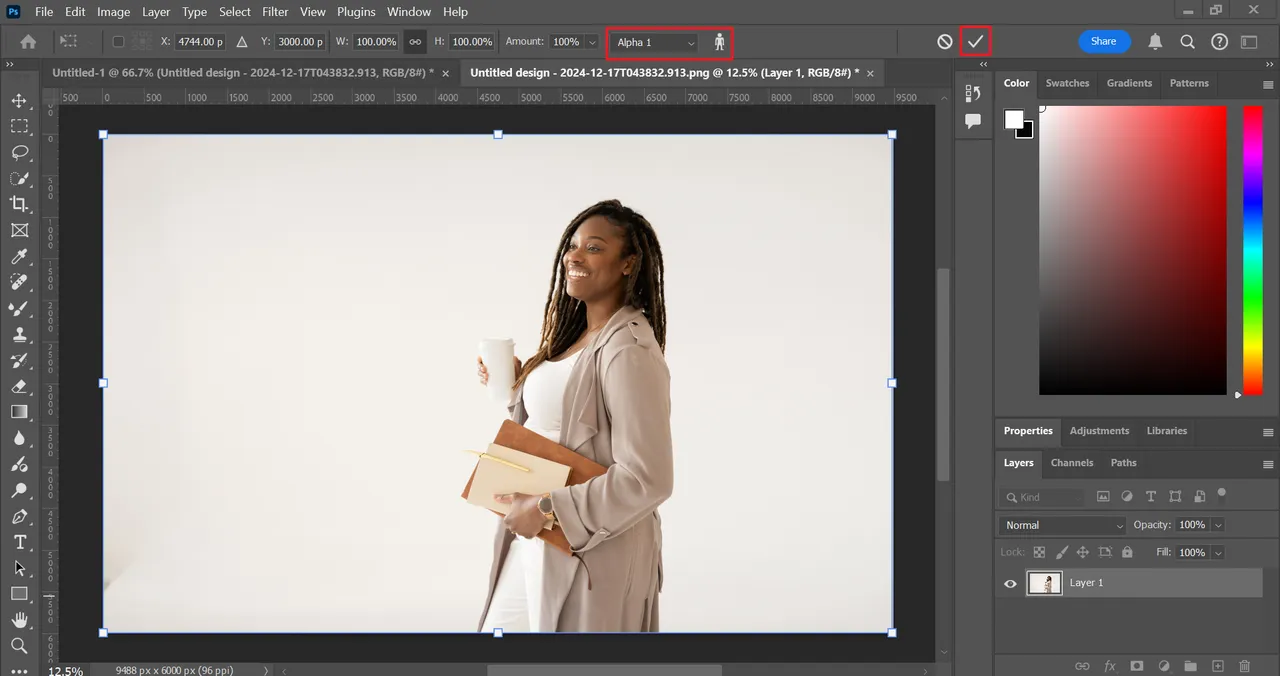
Jak unikać najczęstszych błędów podczas powiększania tła
Podczas powiększania tła w Photoshopie, istnieje kilka powszechnych błędów, które mogą wpłynąć na jakość końcowego efektu. Jednym z najczęstszych problemów jest niewłaściwe dopasowanie kolorów i tekstur, co prowadzi do sztucznego wyglądu. Aby tego uniknąć, warto korzystać z opcji wypełnienia zawartością, która automatycznie dopasowuje nowe elementy do istniejącego tła. Ponadto, zawsze warto zwracać uwagę na oświetlenie i cienie, aby zachować spójność wizualną.
Innym błędem jest niedostateczna precyzja podczas zaznaczania obszarów do edycji. Użycie narzędzi zaznaczania, takich jak "Lasso", wymaga cierpliwości i dokładności. Aby uniknąć nieestetycznych krawędzi, warto poświęcić czas na staranne zaznaczenie, a także skorzystać z opcji wygładzania krawędzi. Dzięki tym wskazówkom, można znacząco poprawić jakość powiększonego tła i uzyskać bardziej profesjonalny efekt końcowy.
Jak wykorzystać sztuczną inteligencję do powiększania tła
W ostatnich latach sztuczna inteligencja (AI) zyskała na znaczeniu w dziedzinie edycji zdjęć, w tym w technikach powiększania tła. Nowoczesne narzędzia oparte na AI, takie jak Adobe Sensei, oferują zaawansowane możliwości, które mogą zautomatyzować proces edycji i poprawić jakość wyników. Dzięki algorytmom uczenia maszynowego, AI może analizować obraz i inteligentnie rozszerzać tło, zachowując naturalność i spójność kolorów, co znacznie ułatwia pracę grafików i fotografów.
Przykładem zastosowania AI w powiększaniu tła jest wypełnianie generatywne, które pozwala na tworzenie nowych elementów tła na podstawie istniejących wzorów i tekstur. Użytkownicy mogą przeciągnąć krawędź obrazu, a program automatycznie wygeneruje nowe tło, które harmonizuje z oryginalnym zdjęciem. To podejście nie tylko oszczędza czas, ale również otwiera nowe możliwości twórcze, dając artystom narzędzia do eksperymentowania z kompozycją i stylem w sposób, który wcześniej byłby czasochłonny lub wręcz niemożliwy.





